Увы, битые пиксели встречаются даже на новых устройствах, что уж говорить про б/у, которые нужно тщательнейшим образом проверять. Проверить устройство на битые пиксели совсем несложно. Существует несколько различных решений.
Проверка экрана с помощью встроенных функций
На некоторых смартфонах, в частности, на устройствах компании Samsung, поддерживается специальное меню тестирования функций и экрана. Для того, что бы запустить меню, нужно открыть приложение «Телефон» и набрать команду *#0*#, после чего вы увидите меню на экране.
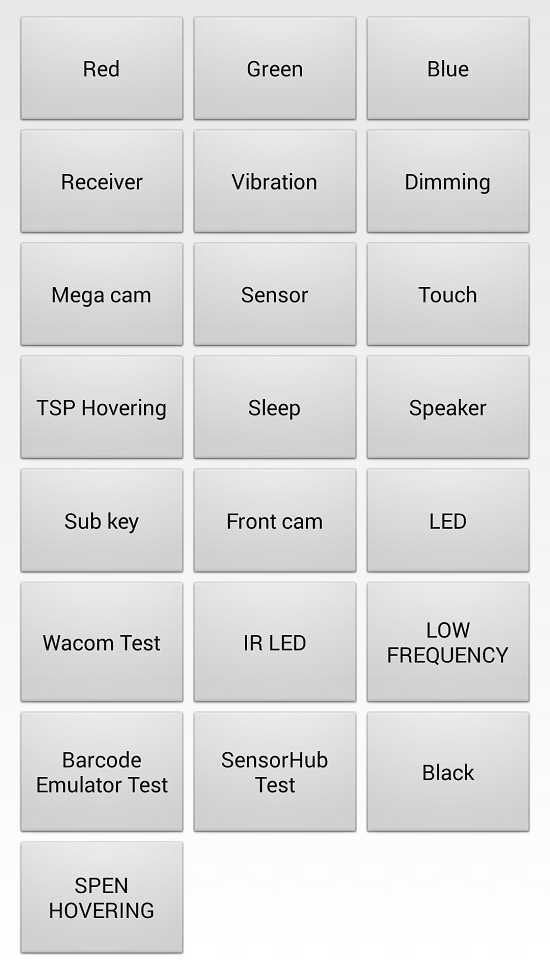
Здесь есть такие кнопки, как Red, Green, Blue и Black. Как вы могли догадаться, означают они цветовую гамму. Так, нажав на Red, экран станет красным.
Эта функция позволит проверить экран на наличие битых пикселей. А разные цвета нужны для полноценной проверки, поскольку, скажем, на черном экране вы не рассмотрите битый пиксель, а на зеленом — увидите его.
Битые пиксели: что такое, как найти, что делать?
Проверка с помощью приложения
В Play Market есть достаточно много приложений, которые позволяют проверить экран. Одно из них называется Screen Test.
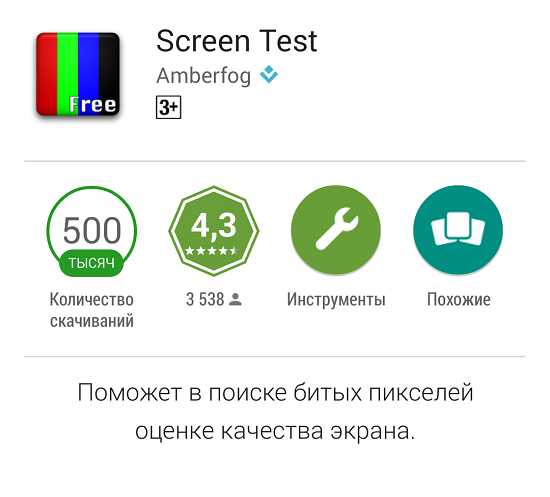
Заходите в Маркет, скачиваете его и запускаете.

Тапаете на экран и получаете самые различные цвета и картинки, которые позволяют полноценно произвести осмотр экрана на предмет битых пикселей.
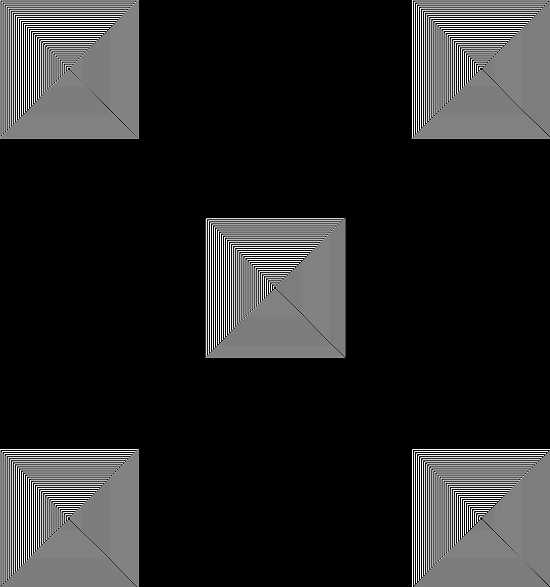
Загружаем картинки на смартфон
Еще один простейший способ. Берете картинку яркого цвета, загружаете ее в устройство и открываете (можете поставить на рабочий стол). Если есть битый пиксель, вы сможете увидеть его. Рекомендуется загружать картинки разных цветов для более точной проверки. В некоторых случаях, если на устройстве установлено приложение для рисования, просто залейте рисунок нужным цветом.
Как проверить наличие битых пикселей на вашем смартфоне «Смартфоны :: Гаджеты для взлома
Каждый производитель смартфонов подвержен дефектам, но после внесения значительного количества изменений в новое блестящее устройство мы, как потребители, не терпим таких проблем. Мы хотим, чтобы наши гаджеты были идеальными во всех отношениях, поэтому даже малейший недостаток утомляет.
Один из наиболее распространенных производственных дефектов — это случайный пиксель или два, которые не загораются — это уже было замечено в новых HTC One M9s, Samsung Galaxy S6s и iPhone 6s.В просторечии они известны как битых пикселей , и обычно на них распространяется гарантия, если вы их вовремя поймаете.
Проблема в том, что разрешение дисплеев становится выше с каждым поколением, поэтому очень сложно обнаружить битый пиксель. Но с полноэкранными изображениями сплошного цвета их становится намного легче обнаружить. Ниже я прикрепил набор изображений, которые должны упростить поиск битого пикселя, и я опишу процесс более подробно после перехода.
Как проверить экран Samsung на БИТЫЕ ПИКСЕЛИ
Шаг 1. Загрузите или просмотрите следующие изображения
Для большинства дисплеев смартфонов каждый пиксель состоит из 3 отдельных субпикселей: одного красного, одного зеленого и одного синего. Комбинирование этих трех цветов в различных соотношениях дает широкий спектр цветов, и когда все три субпикселя светятся, получается белый цвет.
Итак, если у вас есть полностью битый пиксель, его будет легко распознать, поскольку он будет просто черным. Но если один или два субпикселя вышли из строя, пиксель будет только бесцветным.Вот почему рекомендуется проверять наличие битых пикселей по массиву цветов.
Я прикрепил 6 изображений разных сплошных цветов в двух галереях ниже, и каждое из них имеет соотношение сторон 16: 9, которое заполняет весь экран на большинстве смартфонов. Изображения имеют разрешение 1440p, поэтому они достаточно плотны, чтобы заполнить каждый пиксель на большинстве смартфонов.
Вы можете просматривать эти изображения прямо в браузере вашего смартфона или можете сохранить их на своем устройстве, если хотите.Просто убедитесь, что ваше приложение галереи или интернет-браузер работают в полноэкранном режиме (если это возможно), чтобы ни один пиксель не остался неосвещенным.
Шаг 2. Осмотрите дисплей.
Просматривая каждое из этих изображений, обращайте внимание на любые крошечные черные точки. Если вы найдете такую точку, скорее всего, это связано с полностью битым пикселем. С другой стороны, если пиксель выглядит обесцвеченным или вы видите сероватую точку, у вас может быть один или несколько дефектных подпикселей.
Для большинства производителей дисплей с битыми пикселями покрывается гарантией, а срок гарантии обычно составляет год.Поэтому, если вы обнаружите битый пиксель, обратитесь к производителю вашего устройства, чтобы сообщить им о проблеме. Если у вас есть iPhone, они, как правило, довольно хорошо меняют его, не задавая вопросов.
Были ли на вашем устройстве битые пиксели?
Сообщите нам, что вы нашли и какое устройство используете, в разделе комментариев ниже или напишите нам в Facebook, Google+ или Twitter.
Обеспечьте безопасность соединения без ежемесячного счета . Получите пожизненную подписку на VPN Unlimited для всех своих устройств при единовременной покупке в новом магазине Gadget Hacks Shop и смотрите Hulu или Netflix без региональных ограничений.
Купить сейчас (80% скидка)>
Быстрый онлайн-тест ЖК-дисплея для легкого обнаружения битых пикселей и мертвых субпикселей на мобильных и стационарных дисплеях.
Щелкните ссылку ниже, и вам будет показана страница особого цвета. Если у вас есть битые пиксели этого цвета, вы заметите их как черные точки. Всего существует семь режимов: два для тестирования красных субпикселей, два для зеленых субпикселей и два для синего, а еще один — тест черного экрана, который позволяет находить светящиеся пиксели любого цвета.
Лучше открыть браузер в полноэкранном режиме (клавиша F11), чтобы охватить всю область отображения.
В тестовом режиме вы не увидите ничего, кроме цветного пространства. Щелкните или коснитесь в любом месте, чтобы переключиться в следующий режим. Переключение будет происходить в цикле. Чтобы завершить тестирование, просто удерживайте указатель мыши где-нибудь в середине экрана, и вы увидите кнопку для завершения теста. Вы также можете нажать кнопку «Назад» в своем браузере (Alt + стрелка влево).
Если вам нужно проверить свой мобильный дисплей на наличие плохих пикселей, убедитесь, что вы открываете тестовую страницу со 100% масштабом, потому что любое уменьшение или увеличение масштаба исказит рисунок, что может затруднить просмотр черных точек.
Проверка битых пикселей
«битых» пикселей — дефектные пиксели на жидкокристаллическом дисплее (ЖКД), которые не работают должным образом. Вариации битых пикселей: темная точка, светлая точка и частичные дефекты подпикселей.
Ниже вы можете увидеть примеры битых пикселей:
Осторожно протрите экран мягкой тканью и нажмите «Начать тест». Нажмите кнопку « F11 », если окно вашего браузера не переключается в полноэкранный режим автоматически.Нажмите кнопку « Esc », чтобы выйти из полноэкранного режима, остановить тест и вернуться на эту страницу. Щелкните левой кнопкой мыши или нажмите « пробел », чтобы изменить тестовый экран.
Пиксели очень маленькие, поэтому вам нужно внимательно смотреть на все тестовые экраны. Дайте глазам приспособиться к яркости экрана.
03 июня 2015 — 03 июня 2015
Максим Проскурня
.
Как исправить, если на моем Galaxy S10 отображаются цветные линии, битые пиксели или обесцвечивание
Galaxy S10, S10E и S10 Plus поставляются с потрясающими дисплеями, так что вы можете быть в восторге от своего нового устройства. Однако у вашего Samsung Galaxy S10 может быть проблема, и, если вы столкнулись с ней, вы можете быть очень раздражены. Если на вашем Galaxy S10 видны цветные линии, битые пиксели или обесцвечивание, эта статья может быть вам полезна.
Если Galaxy S10 показывает цветные линии на экране, битые пиксели или обесцвечивание, это может быть связано с оборудованием.Возможно, вы уронили телефон на пол и повредили его дисплей. Однако, если вы не сталкивались с чем-то подобным, ваша проблема может быть связана с ошибкой или ошибкой программного обеспечения.
Также имейте в виду, что такая проблема может возникнуть из-за того, что вы оказали некоторое давление на экран своего устройства. Несмотря на то, что Samsung Galaxy S10 поставляется с отличным защитным стеклом над дисплеем, которое играет роль в защите вашего смартфона от повреждений сенсорного экрана или экрана, вы можете легко сломать устройство.
В этом посте мы расскажем, как решить проблему, если на вашем Galaxy S10 видны цветные линии, битые пиксели или обесцвечивание. Однако, прежде чем продолжить, вам также могут понравиться следующие руководства по устранению неполадок, связанных с сенсорным экраном и дисплеем:
Как исправить, если на моем Galaxy S10 отображаются цветные линии, битые пиксели или обесцвечивание
Проверьте экран на предмет физических повреждений
As Я уже упоминал выше, если на вашем Galaxy S10 видны цветные линии, битые пиксели или обесцвечивание, скорее всего, проблема связана с повреждением дисплея из-за капли или пролитой жидкости.В этом случае вам следует обратиться за профессиональной помощью в местный сервисный магазин Samsung или в любую мастерскую по ремонту телефонов.
Также нужно убедиться, что тачскрин работает безупречно. Если это сработает, это хорошие новости для вас. Однако, если вы уронили телефон и повредили его дисплей, вам придется заменить модуль. Проверьте наличие гарантии на замену экрана или ремонт. В некоторых случаях вы могли получить вычет в размере 200 долларов, если бы купили новый Galaxy S10 в официальном магазине Samsung или в магазине-партнере.
Вы также можете позвонить своему оператору мобильной связи, если у вас есть Samsung Galaxy S10 с подпиской.
Принудительный перезапуск
Иногда, с другой стороны, сбой, связанный с программным обеспечением, может вызвать появление цветных линий, битых пикселей или обесцвечивания на смартфоне Samsung Galaxy S10. В этом случае вы можете разобраться с этим с помощью принудительной перезагрузки. По сравнению с мягким перезапуском принудительный перезапускает память гаджета и повторно запускает процессы Android, что может решить многие проблемы:
- Нажмите и удерживайте кнопки питания и уменьшения громкости
- На логотипе Android отпустите клавиши
- В случае появления меню служебной загрузки выберите «Обычная загрузка» — в противном случае разрешите перезагрузку устройства в обычном режиме.
Войдите в безопасный режим
Причиной проблем с экраном Galaxy S10 может быть стороннее приложение.Вот как заставить ваше устройство перейти в безопасный режим:
- Выключите смартфон Galaxy S10
- Удерживайте кнопку питания и отпустите ее, когда на дисплее появится логотип SAMSUNG
- Сразу нажмите и удерживайте кнопку уменьшения громкости кнопка
- Удерживайте эту клавишу, пока смартфон не перезагрузится, и в нижнем левом углу не появится текст безопасного режима.
Заводские настройки Galaxy S10
В качестве окончательного решения вы можете попробовать выполнить сброс настроек на Galaxy S10 до заводских настроек.Прежде чем продолжить, сделайте резервную копию ваших личных файлов, так как такая операция сотрет все на вашем смартфоне. Вот как это сделать:
- Выключите смартфон
- Нажмите и удерживайте кнопки увеличения громкости и Bixby в течение нескольких секунд
- Нажмите и удерживайте кнопку питания, не отпуская первые две
- Как только появится логотип Android , отпустите все клавиши
- Когда откроется меню восстановления Android, перейдите к «Wipe Cache / Factory Reset» и выберите Factory Reset
- Подождите, пока операция завершится
В случае, если Galaxy S10 показывает цветные линии, битые пиксели, или обесцвечивание, несмотря на ваши попытки решить проблему, очевидно, что сбой связан с оборудованием.В этом случае обратитесь за помощью в Samsung или в любой местный магазин по ремонту телефонов.
Источник: timezin.ru
Как проверить битые пиксели на Android смартфоне
В результате продолжительной пользования смартфоном или планшетом на экране устройств могут появляться так называемые битые пиксели. В данной статье мы рассмотрим какие бывают битые пиксели на Андроиде и какие можно вылечить.
![]()
Что такое битые пиксели на дисплее Андроид
Битые пиксели — это постоянно мерцающая или наоборот не светящаяся точка на дисплее Android смартфона. Различают два типа дефектов:
- Потухшие пиксели.
- Горящие пиксели.
Если пиксель черный (потухший), и заметен на былом или светлом фоне экрана, то данный пиксель полностью не рабочий и восстановлению к сожалению не подлежит.
Если у смартфона или планшета еще не вышел гарантийный срок обращайтесь с данной проблемой уже непосредственно в то место где приобретали устройство.
Самые распространенные битые пиксели – это постоянно светящиеся точки (так называемые — горящие), они могут быть красного, желтого, зеленого или синего цвета. Такой вид битых пикселей называют «застрявшими пикселями», такие участки дисплея еще можно вернуть в рабочее состояние.
А еще битые пиксели на дисплеях Android устройств могут как появляться, так и исчезать сами. Иногда данная проблема на экране возникают из-за вирусов или системных ошибок, в таком случае вам нужно выполнить полный сброс до заводских настроек Андроид устройства.
Также в помощь можем порекомендовать нашу статью — как удалить вирус на Android.
![]()
Как восстановить битые пиксели на Андроиде
Лечение битых пикселей на Андроид устройствах можно выполнить специальными программами, о которых мы поговорим ниже. Выбирайте то приложение, что вам подходит и удобнее именно Вам.
![]()
Тест экрана полный
Тест экрана полный — это полезный инструмент для проверки рабочего состояния экрана телефона, планшета с OLED, AMOLED технологией. Позволяет найти дефективные пиксели на дисплее. Данная утилита также включает поддержку дисплея 18,5: 9 Samsung Galaxy S8 Infinity.
Программа тестер для нахождения дефективных участков дисплея позволит найти:
- мертвые пиксели;
- засвеченные пиксели;
- цветовые суб-пиксели, представляющие собой комплекс из цветовых компонентов;
- проверка сенсорного экрана на чувствительность.
Приложение можно скачать бесплатно из Google Play, имеет достаточно высокую оценку по отзывам от пользователей и имеет поддержку 27 языков, включая русский.
Источник: tvoy-android.com
Тест экрана на битые пиксели самостоятельно
При покупке телевизора или монитора продавцы предлагают воспользоваться дополнительной услугой — проверка на битые пиксели. Причём услуга является платной, стоимостью от 500 рублей и выше. Если вы обнаружите дефект дома, то уже не сможете вернуть телевизор обратно, объясняют они. Ведь это не гарантийный случай, и они правы.
На самом деле, выполнить такой тест матрицы можно самостоятельно и бесплатно, в этом нет ничего сложного. Достаточно лишь принести с собой на флешке специальное видео или картинки для проверки, прочитав перед этим нашу статью.
![]()
Гарантийный случай
Почему же допускается некоторое количество битых пикселей? Дело в том, что технология производства матриц ЖК-дисплеев очень сложная, и даже не каждый производитель устройств может себе позволить их собственное производство. А такой дефект можно выявить только на собранном устройстве. Если производитель будет списывать в брак экраны даже с небольшими дефектами, то цена на телевизоры и мониторы возрастет в несколько раз. Поэтому был найден такой компромисс:
- Производители оставляют производство на прежнем уровне и не повышают цены.
- Покупатели допускают наличие определённого количества битых пикселей, что не является гарантийным случаем. При этом покупатель вправе проверить дисплей перед покупкой.

Допустимое количество
Сколько битых пикселей допустимо? Ответ на этот вопрос содержится в международном стандарте качества LCD телевизоров ISO 13406-2. В нём определяется 3 типа дефектных точек:
- Открытые или белые — такие пиксели застывают в открытом состоянии и постоянно горят белым.
- Закрытые или чёрные — такие пиксели застывают в закрытом состоянии и постоянно горят черным.
- Цветные — у таких пикселей выходит из строя управляющий транзистор, и они постоянно горят одним из 3-х цветов: красным, зеленым или синим.
Также LCD устройства разделяются на 4 класса. Первый класс — самый высший, в матрице устройств этого класса вообще не допускается наличие дефектных точек. Основная масса устройств на рынке — второго класса. Стандарт определяет допустимое количества дефектных точек разного типа в зависимости от максимального разрешения, которое им поддерживается. Информация для устройств популярного 2-го класса приведена в таблице ниже.
| тип пикселя макс.разрешение | 1280×720 (720p, HD Ready) | 1920×1080 (1080p, Full HD) |
| 1. Белый | 2 | 4 |
| 2. Чёрный | 2 | 4 |
| 3. Цветной | 5 | 10 |
| ИТОГО | 9 | 18 |
Как проверить
Для проверки экрана на дефекты нужно последовательно подать на него картинки основных цветов, и при этом внимательно смотреть на него, пытаясь обнаружить точки другого цвета. Именно так выглядят битые пиксели. Например, когда на экране будет картинка белого цвета, легко обнаружить чёрные и цветные точки. Если подан чёрный цвет, то легко обнаружить белые точки и т.д. Перед тестом, на выключенном телевизоре, убедитесь в отсутствии на экране частичек пыли и другого мусора.
![]()